

بقلم Gina Barrow, ، آخر تحديث: May 21, 2018
"بينما كنت أستمع إلى قوائم التشغيل الخاصة بي ، تجمد مستوى صوت جهاز iPhone الخاص بي فجأة. كيف يمكنني ذلك إصلاح حجم iPhone / iPad الذي لا يعمل?"
إن جهاز iPhone / iPad المكتوم هو أقل ما تريد أن يحدث على جهازك خاصة عندما تعتمد دائمًا على الأصوات ومستوى الصوت. هناك مشكلات معروفة للأصوات في أجهزة iOS ولكن نادرًا ما يحدث ذلك بالنسبة لوحدة التخزين نفسها. يمكن أن يكون عطلًا في الأجهزة أو ما هو أسوأ من ذلك ، مشكلة في النظام. ومع ذلك ، فإن تحديد المشكلة الرئيسية أمر صعب إلا إذا قمت بتشخيصها بشكل صحيح.
في هذه المقالة الجديدة ، سنتناول الطرق المختلفة حول كيفية إصلاح حجم iPhone / iPad لا يعمل قضية بالإضافة إلى مساعدتك في حماية بياناتك من أي شكل من أشكال الخسائر.
الجزء 1. تحقق من الأصوات في التطبيق / اضبط إعدادات الصوتالجزء 2. قم بإزالة العلبة وتنظيف الغبارالجزء 3. استخدم سماعة رأس للاختبارالجزء 4. فرض إعادة تشغيل iPhone / iPadالجزء 5. إعادة ضبط المصنعالجزء 6. إصلاح حجم iPhone / iPad لا يعمل بدون فقدان البياناتدليل الفيديو: كيفية إصلاح حجم iPhone / iPad لا يعمل بنقرة قليلةالجزء 7. الاستنتاج
أولاً ، تحتاج إلى تحديد ما إذا كانت مشكلة الصوت تحدث في تطبيق معين فقط أو على جهاز iPhone / iPad بالكامل. يمكن أن يكون مجرد صوت وإشعار منسي أو مكتوم. افتح وتشغيل موسيقى أو أي تطبيقات صوتية وقم بتبديل مستوى الصوت لأعلى ولأسفل.
إذا كان مستوى الصوت لا يستجيب ، فحاول تعديله من إعدادات الصوت. اتبع الخطوات:
افتح الإعدادات على iPhone / iPad
قم بالتمرير لأسفل وانقر فوق الأصوات
البحث عن الرنين والتنبيهات
اضبط مستوى الصوت على الحد الأقصى
الآن إذا كنت قادرًا على ضبط مستوى الصوت باستخدام هذا الإعداد ، فقد تواجه على الأرجح مشكلة متعلقة بالأجهزة. تحقق من ضمان جهازك وقم بزيارة أقرب متجر Apple أو اتصل بخدمة العملاء.
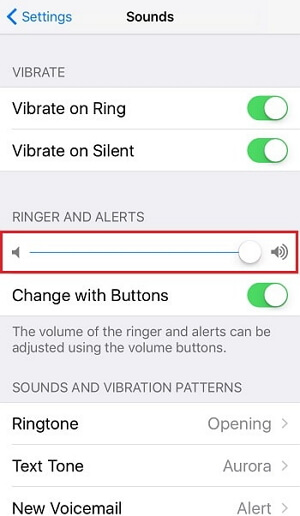
في مرحلة ما ، قد يتم إعاقة مكبرات الصوت وأزرار الصوت بجهاز iPhone / iPad بواسطة الأغلفة التي تستخدمها أو قد تتراكم عليها الأوساخ والغبار. للتأكد من أن هذا لا يتسبب في مشكلة عدم عمل حجم iPhone / iPad ، قم بإزالة الغطاء الواقي ، أو الاستماع إلى الصوت أو إيجاد طرق لتنظيف الغبار المحيط بالمنطقة.
لاختبار إعدادات الصوت للجهاز بشكل أفضل ، حاول توصيل سماعة رأس وحاول تشغيل بعض الأصوات. إذا كانت سماعات الرأس تصدر صوتًا ، فقد يكون هناك بعض العوائق في مقبس سماعة الرأس التي يجب تنظيفها أو إزالتها. إذا لم يكن من الممكن سماع أصوات ، فهذه أيضًا مشكلة متعلقة بالأجهزة.
اتصل بشركة Apple أو قم بزيارة أقرب مركز خدمة وتحقق من خياراتك.
حتى الآن ، من بين طرق استكشاف الأخطاء وإصلاحها المقترحة التي نوصي بها ، لا يوجد شيء لا يمكن أن تفعله إعادة تشغيل القوة. إن القيام بإعادة تشغيل القوة لديه فرصة أكبر لحل أي شكل من أشكال مشكلات iPhone / iPad.
إليك كيفية إعادة تشغيل القوة على iPhone / iPad:
اضغط مع الاستمرار على أزرار Sleep / Wake و Power لمدة 10 ثوانٍ
استمر في الضغط حتى يظهر شعار Apple
حرر الأزرار وأعد تشغيل الجهاز
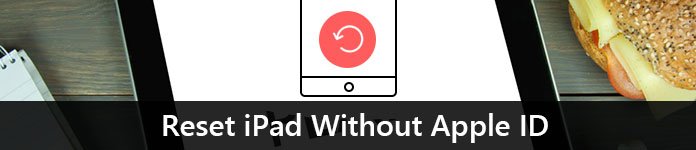
بالنسبة إلى iPhone 7:
اضغط مع الاستمرار على زري التشغيل وخفض مستوى الصوت
استمر في الضغط حتى ترى شعار Apple
أدخل رمز المرور وتابع كالمعتاد
لأجهزة iPhone X و 8 و 8 Plus:
يعد إجراء إعادة تشغيل القوة على أجهزة iPhone اللاحقة أمرًا صعبًا للغاية ولكنه سهل ، وإليك الطريقة:
اضغط على زر رفع الصوت وخفضه وحرره
اضغط مع الاستمرار على زر الطاقة حتى يظهر شعار Apple
سيؤدي هذا إلى إعادة تشغيل الجهاز. على ما يبدو ، عندما لا تتمكن من استخدام وحدات التخزين لأعلى ولأسفل ، فهذه علامة أخرى على المشكلة المتعلقة بالأجهزة والتي يمكن حلها عن طريق الاستبدال أو عن طريق الاتصال بدعم Apple.
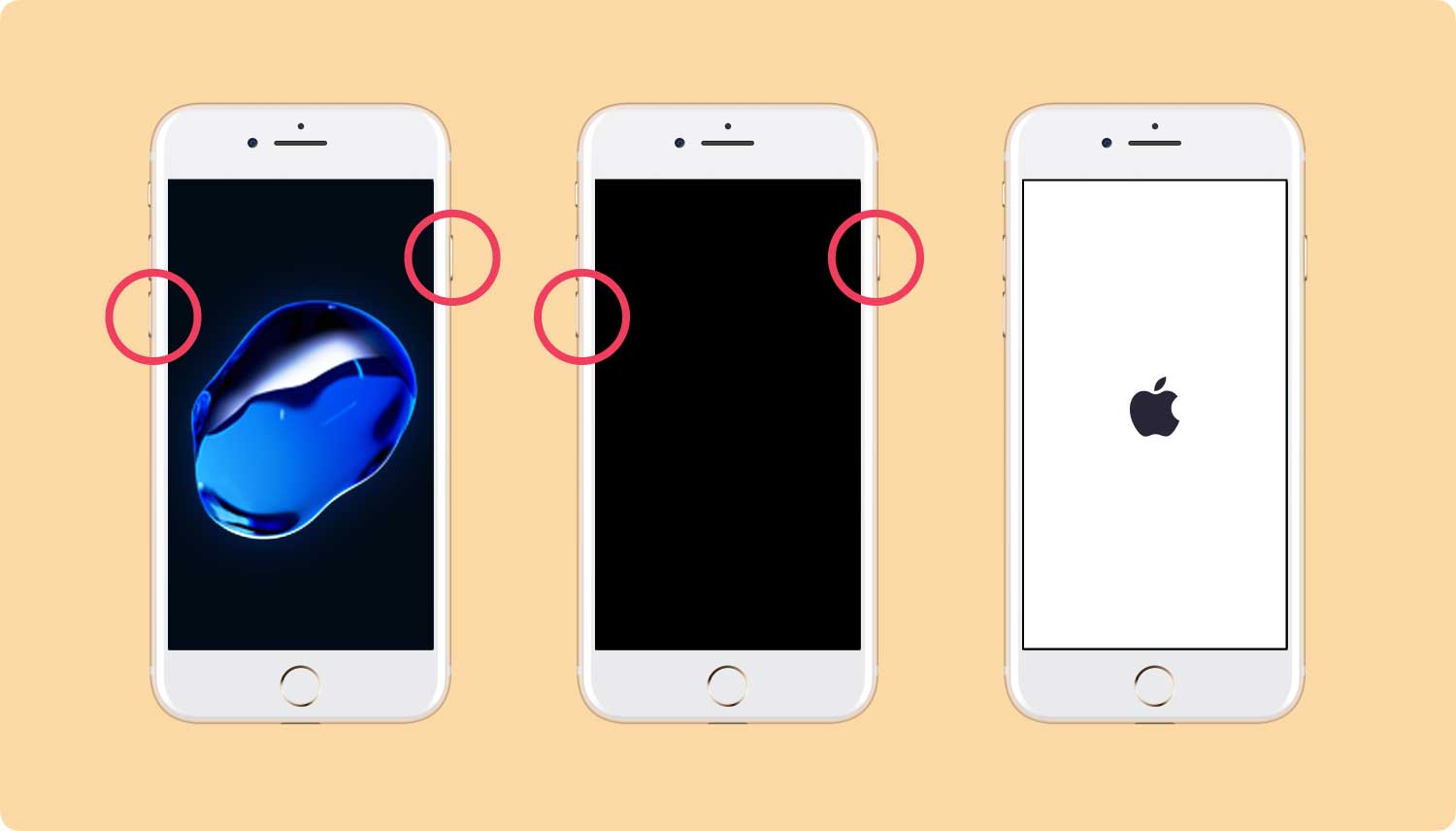
عندما تنتهي من الطرق المذكورة أعلاه لإصلاح مشكلة عدم عمل حجم iPhone / iPad ، ستعمل إعادة ضبط المصنع على حلها. ومع ذلك ، سيؤدي هذا إلى مسح جميع المعلومات المخزنة على iPhone / iPad تمامًا. تأكد من أنه عند إجراء إعادة ضبط المصنع ، يجب أن تكون قد قمت بإنشاء نسخة احتياطية بالفعل. لديك خياران لعمل نسخة احتياطية من iPhone / iPad ، إما باستخدام iTunes أو iCloud.
بعد عمل نسخة احتياطية من iPhone / iPad ، اتبع الخطوات أدناه كيفية إجراء إعادة ضبط المصنع:
قم بتشغيل الإعدادات على iPhone / iPad
اذهب إلى عام واضغط على إعادة تعيين
اضغط على مسح كل المحتوى والإعداد
أدخل رمز المرور
اضغط على Erase iPhone وقم بتأكيد الإجراء
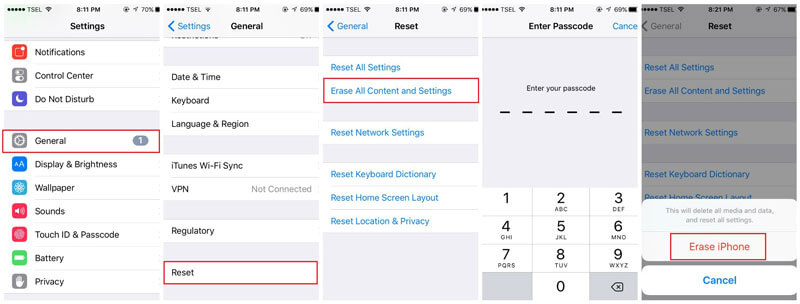
يمكن أن تكون مشكلة حجم iPhone / iPad التي لا تعمل مشكلة متعلقة بالبرمجيات والطريقة الوحيدة لإصلاحها هي عن طريق استكشاف أخطاء نظام iOS وإصلاحها.
ومع ذلك ، قد يؤدي هذا إلى فقدان شديد للبيانات. شيء جيد ، هناك برنامج موثوق به يسمى FoneDog Toolkit- iOS System Recovery يمكنه إصلاح أي برنامج أو مشكلة متعلقة بالنظام دون الخوف من فقدان البيانات. يمكنك فقط عملياً توصيل الجهاز وتشغيل البرنامج وسيصلح أي مشاكل في أي وقت من الأوقات.
يحتوي FoneDog Toolkit- iOS System Recovery على جميع الفوائد:
التجميد أو الانهيار
التكرار عند البداية
عالق على شعار Apple
عالق في وضع الاسترداد
رموز خطأ iTunes
شاشة بيضاء / سوداء / زرقاء / حمراء
و أكثر من ذلك بكثير
FoneDog Toolkit- iOS System Recovery سهل الاستخدام ولا يتطلب أي مهارات تقنية لتتمكن من استخدامها.
قم بتنزيل نسختك المجانية اليوم واكتشف مدى سهولة وملاءمة FoneDog Toolkit- iOS System Recovery.
وإليك الطريقة:
الخطوة 1: قم بتشغيل FoneDog Toolkit- iOS System Recovery ، اختر إصدار الجهاز وانقر فوق إبدأ.

الخطوة 2: قم بتنزيل إصدار البرنامج الثابت الصحيح وانقر فوق إصلاح

الخطوة 3: انتظر حتى تكتمل العملية

هذا هو! لقد قمت أخيرًا بحل مشكلة عدم عمل حجم iPhone / iPad فقط باستخدام FoneDog Toolkit- iOS System Recovery.
اقرأ أيضا:
هناك العديد من المشكلات التي قد تظهر أثناء استخدام جهاز iPhone / iPad الخاص بك ، ومع ذلك ، ضع في اعتبارك أنه بالنسبة لأي نوع من المشكلات ، هناك إصلاحات مقابلة. إذا لاحظت ، فإن الحلول لأنواع مختلفة من المشكلات المتعلقة بالنظام متطابقة تمامًا. الشيء الوحيد الذي يجب أن تكون حذرا بشأنه هو فقدان البيانات.
في حالة مواجهة أي نوع من المشكلات ، من الأفضل التحقق من التحديثات أولاً قبل القيام بأي شكل من أشكال استكشاف الأخطاء وإصلاحها. ستعمل ترقية iOS على إصلاح أي مشكلات وأخطاء غير مرغوب فيها مع تعزيز أداء النظام.
لضمان عدم مسح أي نوع من البيانات من الجهاز بشكل أفضل ، استخدم FoneDog Toolkit- iOS System Recovery. هذا البرنامج مضمون وفعال وأمن بنسبة 100٪ لأي نوع من أجهزة iOS.
اترك تعليقا
تعليق
استعادة نظام iOS
.إصلاح مجموعة متنوعة من دائرة الرقابة الداخلية أخطاء النظام مرة أخرى إلى وضعها الطبيعي
تحميل مجانا تحميل مجانامقالات ساخنة
/
مثير للانتباهممل
/
بسيطصعبة
:شكرا لك! إليك اختياراتك
Excellent
:تقييم 4.6 / 5 (مرتكز على 100 التقييمات)